电脑自动减音量怎么解决 电脑音量自动降低为0怎么解决
电脑自动减音量怎么解决,电脑自动减音量或自动降低音量为0的问题是许多电脑用户都可能会遇到的一个烦恼,当我们在享受音乐、观看视频或进行语音通话时,突然发现电脑音量自动减小甚至变为静音,无疑会影响我们的使用体验。究竟是什么原因导致了这个问题的发生呢?更重要的是,我们该如何解决这个问题呢?在本文中我们将为大家详细介绍一些可能的原因以及解决方法,帮助大家解决电脑自动减音量的困扰。
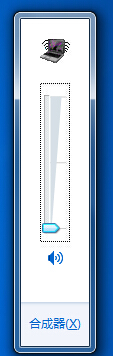
解决方法:
1、可能是你键盘上的方向键的↓按下去之后被卡住了;
2、可能是有病毒木马调用了调整声音的函数,类似于开关光驱之类的恶作剧病毒;
3、打开开始菜单,控制面板;在系统和安全中,选查找并解决问题;
4、打开硬件和声音,在声音选项下,选择播放音频;在播放音频对话框中,点击下一步;
5、在故障对话框中,选择 Headphones(这里说一下根据声卡不同这里不一定显示的这个),并点击下一步;此时,它会给出诊断信息:外设没有插上;并给出修复建议:插上扬声器或耳机;
6、此时,如果插入耳机或扬声器,并点击下一步按钮,系统会自动更改修复;
7、如果您没有插上耳机或扬声器,直接点击下一步按钮。
8、可能是播放器没有安装好或是播放器本身有问题。
以上就是解决电脑自动减音量的全部内容,如果还有不清楚的用户,可以参考以上步骤进行操作,希望对大家有所帮助。
电脑自动减音量怎么解决 电脑音量自动降低为0怎么解决相关教程
- 电脑音量自动减少到零的解决方法 电脑音量为什么会自动减少到零
- 电脑cpu过热自动关机的解决办法 如何降低电脑CPU温度
- 笔记本win8系统设置电池低电量时自动关机的技巧 笔记本win8系统设置电池低电量时自动关机的方法
- 电脑硬盘容量为0无法格式化的原因 电脑硬盘容量为0无法格式化的解决方案
- 电脑音量键被锁定怎么解锁 笔记本音量键失灵
- 高手教你开启电脑音量合成器 电脑音量合成器怎么打开
- 电脑音量图标点击没反应 电脑音量图标点击无反应怎么办
- 电脑音响声音小怎么办 电脑连接音响后音量很小怎么解决
- 电脑音量无法调节大小 电脑任务栏音量图标无法调节音量怎么办
- 电脑鼠标自己移动的解决方案 电脑鼠标自己移动怎么办
- 电脑音量快捷键失效怎么办 桌面音量调节快捷键无法使用怎么解决
- 电脑音量图标有红叉无声音怎么办 电脑没有声音出现红叉怎么解决
- U盘装机提示Error 15:File Not Found怎么解决 U盘装机Error 15怎么解决
- 无线网络手机能连上电脑连不上怎么办 无线网络手机连接电脑失败怎么解决
- 酷我音乐电脑版怎么取消边听歌变缓存 酷我音乐电脑版取消边听歌功能步骤
- 设置电脑ip提示出现了一个意外怎么解决 电脑IP设置出现意外怎么办
电脑教程推荐
- 1 w8系统运行程序提示msg:xxxx.exe–无法找到入口的解决方法 w8系统无法找到入口程序解决方法
- 2 雷电模拟器游戏中心打不开一直加载中怎么解决 雷电模拟器游戏中心无法打开怎么办
- 3 如何使用disk genius调整分区大小c盘 Disk Genius如何调整C盘分区大小
- 4 清除xp系统操作记录保护隐私安全的方法 如何清除Windows XP系统中的操作记录以保护隐私安全
- 5 u盘需要提供管理员权限才能复制到文件夹怎么办 u盘复制文件夹需要管理员权限
- 6 华硕P8H61-M PLUS主板bios设置u盘启动的步骤图解 华硕P8H61-M PLUS主板bios设置u盘启动方法步骤图解
- 7 无法打开这个应用请与你的系统管理员联系怎么办 应用打不开怎么处理
- 8 华擎主板设置bios的方法 华擎主板bios设置教程
- 9 笔记本无法正常启动您的电脑oxc0000001修复方法 笔记本电脑启动错误oxc0000001解决方法
- 10 U盘盘符不显示时打开U盘的技巧 U盘插入电脑后没反应怎么办
win10系统推荐
- 1 番茄家园ghost win10 32位官方最新版下载v2023.12
- 2 萝卜家园ghost win10 32位安装稳定版下载v2023.12
- 3 电脑公司ghost win10 64位专业免激活版v2023.12
- 4 番茄家园ghost win10 32位旗舰破解版v2023.12
- 5 索尼笔记本ghost win10 64位原版正式版v2023.12
- 6 系统之家ghost win10 64位u盘家庭版v2023.12
- 7 电脑公司ghost win10 64位官方破解版v2023.12
- 8 系统之家windows10 64位原版安装版v2023.12
- 9 深度技术ghost win10 64位极速稳定版v2023.12
- 10 雨林木风ghost win10 64位专业旗舰版v2023.12